Google AI Studio für Anfänger: Meister Sie die Grundlagen von Google AI Studio
Veröffentlicht: 2025-04-14KI erobert die Welt im Sturm. Jeden Tag gibt es einen Durchbruch, der die Zukunft des Computers verändert.
Google ist eines der beliebtesten Technologieunternehmen und verfügt über eigene Gemini -Modelle, um verschiedene KI -Anwendungen zu integrieren und zu verwenden. Um es den Entwicklern leicht zu machen, KI in ihre Apps zu integrieren, hat Google Google AI Studio im Jahr 2023 gestartet und sich auf Entwickler konzentriert, um sie zu erleichtern, um Gemini -AI -Modelle zu testen und in die Apps und Software ohne komplexes Setup in die Apps und Software zu integrieren.
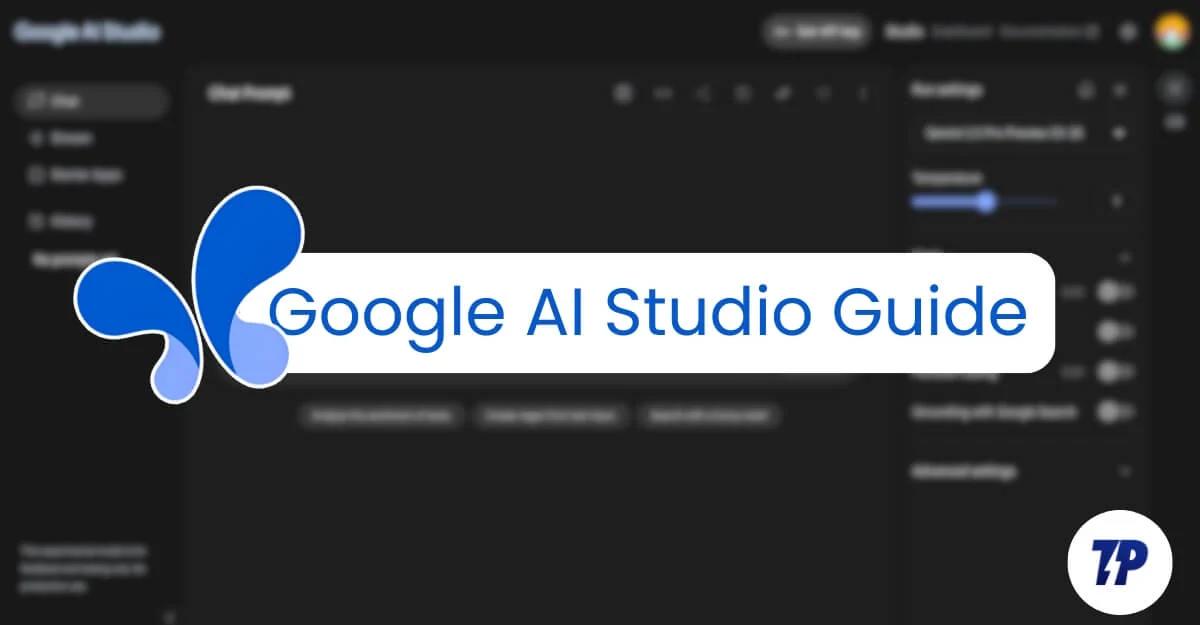
Google AI Studio ist nicht nur bei Entwicklern, sondern auch bei Gelegenheitsnutzern beliebt geworden. Es wird für persönliche Aufgaben wie persönliche Assistenten verwendet, Bilder transformieren, PDFs zusammenfassen, ein Studienassistent sind und vieles mehr.
Da die Google AI Studio-App neu ist, hat Google mehrere Verbesserungen vorgenommen, um benutzerfreundlicher zu gestalten, und hat kürzlich die AI Studio-Schnittstelle überarbeitet, um den Anfänger leicht zu machen.
Das Google AI -Studio wurde jedoch für Entwickler und technische Nutzer entworfen und ist neu. Es gibt weniger Tutorials für Anfänger, die mit dem Google AI Studio beginnen können. Hier ist mein Reiseführer auf Anfängerebene, mit dem Benutzer lernen können, wie man Google AI Studio verwendet, unabhängig davon, ob Sie zum ersten Mal ein Anfänger oder ein Entwickler verwenden.
Wenn Sie nach einer bestimmten Funktion oder einem bestimmten Anwendungsfall suchen, verwenden Sie die folgende Inhaltsverzeichnis, um schnell zum bestimmten Abschnitt zu navigieren, um zu finden, wonach Sie suchen.
Inhaltsverzeichnis
Was Sie wissen müssen:
Kategorie | Was Sie wissen müssen |
|---|---|
Was ist Google AI Studio? | Google AI Studio ist ein kostenloses Web -Tool von Google zum Erstellen, Testen und Anpassen von AI -Eingaben mithilfe von Gemini -Modellen. |
Für wen ist es? | Die Plattform ist primär für Entwickler gebaut, aber auch für Gelegenheitsbenutzer nützlich (Schüler, Schöpfer usw.) |
Benötige ich ein Abonnement? | Nein, es ist kostenlos, mit Ihrem Google -Konto zu verwenden. Keine Kreditkarte erforderlich. |
Was kann ich damit machen? | Erstellen Sie persönliche KI -Tools, fassen Sie PDFs zusammen, schreiben Sie Inhalte, erhalten Sie Hilfe bei Aufgaben usw. Entwickler können KI -Modelle für ihre Anforderungen erstellen und anpassen. |
Plattform | Derzeit beschränkte sich auf das Web sowohl auf Mobilfunk als auch auf dem Desktop |
Was ist der Stream -Modus? | Mit dem Stream-Modus können Sie in Echtzeit mit Gemini AI mit Voice, Webcam oder Bildschirmfreigabe sprechen. |
Kann ich eine Verbindung zu externen Apps herstellen und automatisieren? | Nein, jetzt können Sie keine Verbindung zu externen Apps aus dem Google AI Studio herstellen, aber Sie können Methoden von Drittanbietern verwenden. |
Beliebte Anwendungsfälle | Für Gelegenheitsbenutzer können Sie Gemini AI Studio für reguläre KI -Aufgaben verwenden, und der Stream -Modus ist sehr hilfreich für die visuelle Anleitung. |
Was sind Gliedmaßen? | Derzeit gibt es keine native App, eine leicht technische Schnittstelle, noch keine Echtzeit-App-Integration von Apps. |
Was ist Google AI Studio
Google AI Studio ist ein webbasiertes Tool, mit dem Sie Aufforderungen anhand verschiedener Gemini-Modelle erstellen, testen und anpassen können. Das Tool wurde hauptsächlich für Entwickler entwickelt, um die Eingabeaufforderung zur Integration von Gemini -Modellen in ihre Produkte zu testen und anzupassen.
Für Entwickler bietet Google Gemini Studio eine schnelle Sandbox an, mit der Entwickler Eingabeaufforderungen anhand verschiedener Gemini-Modelle bearbeiten und testen können, ohne ihre Back-Testing-Umgebung einzurichten.
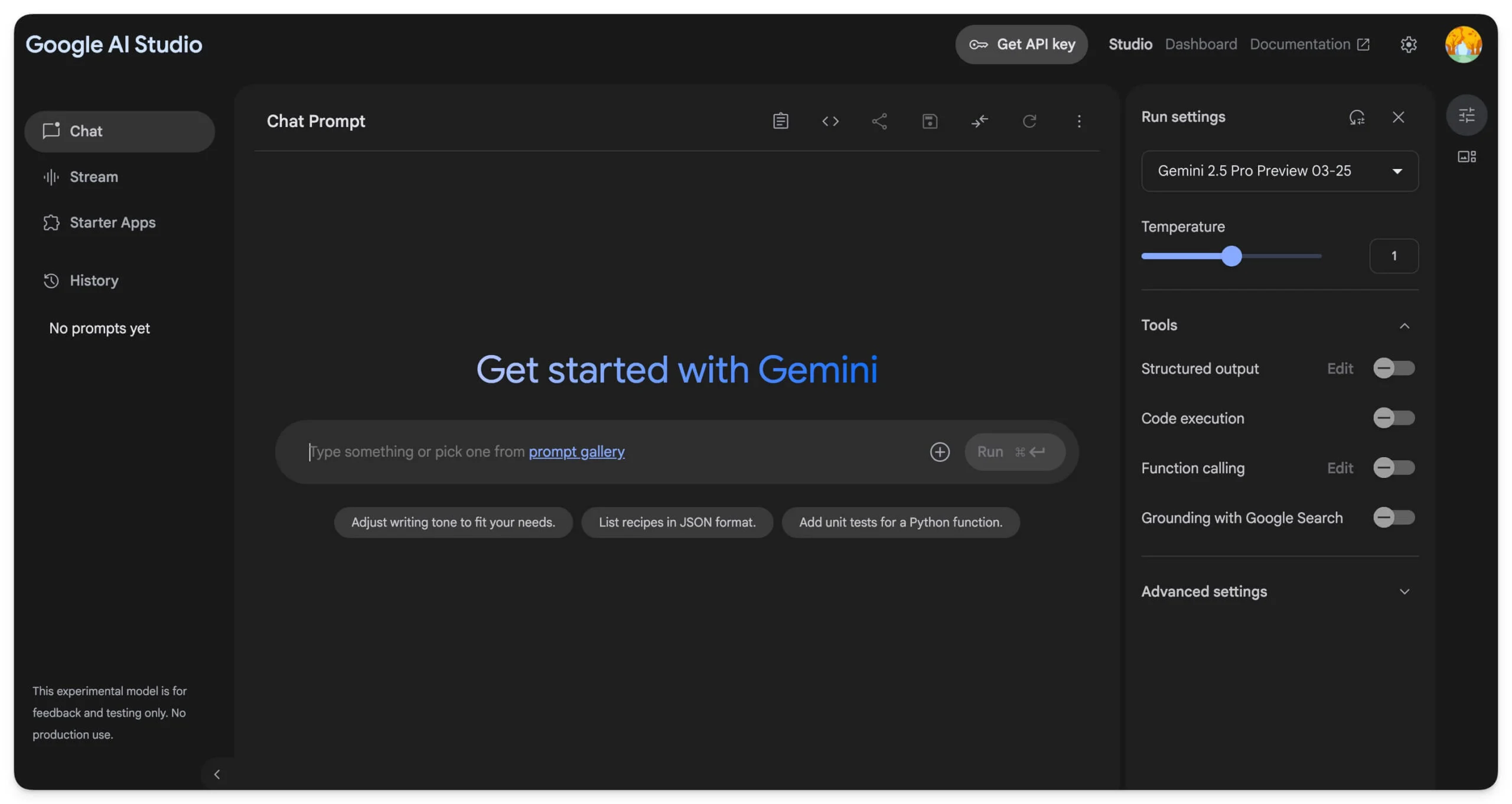
Sie können verschiedene Gemini-Modelle testen und verschiedene Fähigkeiten der Gemini-Modelle besser verstehen und vergleichen. Google zeigt auch Token-Grenzen, Leistung und Preisgestaltung zwischen Modellen an und hilft Entwicklern dabei, die Eingabeaufforderungen einfach mit weiteren angepassten Funktionen wie Variableneingängen zu unterscheiden, AI-Antworten als strukturierte JSON direkt in Ihrer Eingabeaufforderung, Multi-Model-Support, Sicherheitseinstellungen, Sicherheitseinstellungen, und mehr.
Sobald Sie das Modell erstellt haben, können Sie die KI -Antworten im selben Browser problemlos testen und ausführen, ohne dass Sie den Code in andere Apps drücken und eine separate IDE einrichten müssen.
Sie können das Modell problemlos mit einem Code mit der GET -URL oder dem Python -Code -Snippet exportieren, um Ihre Apps mit den Preisdetails hinzuzufügen.
Das Google Gemini AI Studio ist für Entwickler und reguläre Benutzer mit einem einfachen Google -Konto verfügbar. Im Gegensatz zu den meisten Entwickler -Tools benötigt Google Gemini AI Studio auch keine Kreditkarte, um sich anzumelden, und es ist völlig kostenlos zu verwenden.
Jeder mit einem einfachen Google Mail -Konto kann sich bei den Tools im Web anmelden und das Erstellen und Nutzen des Gemini AI Studio kostenlos beginnen.
Das Tool wird auch zu einer großartigen Option bei Gelegenheitsnutzern, um personalisierte KI -Tools für personalisierte Ergebnisse zu erstellen . Im Gegensatz zur Gemini -App oder sogar der ChatGPT ermöglicht Google AI Studio die Erstellung benutzerdefinierter Eingabeaufforderungsvorlagen und können die Ausgabe steuern.
Sie können Ihre Eingabeaufforderungen auf Google AI speichern und wiederverwenden, was derzeit im Zwillingen oder im ChatGPT nicht möglich ist. Sie müssen den Code also nicht wieder umschreiben, indem Sie Ihre Zeit speichern.
Dies ist besonders nützlich für sich wiederholende Aufgaben wie das Schreiben und Zusammenfassen des Textes. Google Gemini Studio kann auch lange PDFs oder Bilder oder Informationen extrahieren, die Einschränkungen in der Zwillingen und Chatgpt aufweisen.
Weitere Vorteile sind anpassbare Ausgänge, Workflow -Erstellung und bessere Kontrolle über Ihre Eingabeaufforderungen und -ausgänge, was es selbst für Gelegenheitsbenutzer zu einem leistungsstarken Tool macht, die mehr Kontrolle über AI -Tools wünschen.
Ein weiteres wichtiges Highlight -Feature des AI -Studios ist der Google Stream. Sie können die Webcam oder den Bildschirm freigeben, um Echtzeitanleitung von der KI zu erhalten.
Erste Schritte mit Google AI Studio
Derzeit ist Google AI Studio nur im Web verfügbar.
- Besuchen Sie https://aistudio.google.com/, melden Sie sich bei Ihrem Google -Konto an und verwenden Sie das Google AI Studio.
Da es nur im Web verfügbar ist, gibt es keine minimalen Anforderungen an die Hard Cap -Kappe. Wenn der Webbrowser in Ihrem Browser arbeitet, können Sie in jedem Webbrowser auf das AI -Studio zugreifen.
Sie können auch Gemini AI Studio auf Mobilgeräten verwenden. Die Website ist auch für die mobile Verwendung ohne Probleme optimiert.
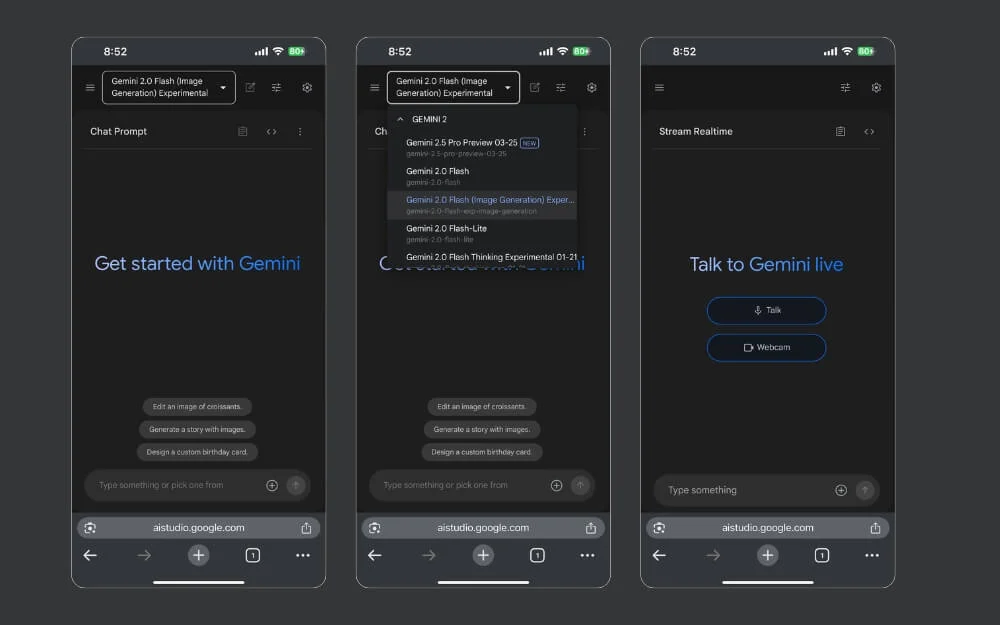
Lassen Sie uns die Schnittstelle verstehen
Bevor Sie das Google AI Studio-Tutorial für das Google-AI-Studio verwenden, lassen Sie uns verstehen, was verschiedene Symbole, Schaltflächen und Abschnitte in Google AI Studio bedeuten, um eine bessere Idee beim Navigieren zu geben.
Startseite
Nachdem Sie sich für das Google -Konto angemeldet haben, werden Sie auf die Google AI Studio -Homepage umgeleitet, die die Haupt -Homepage ist, auf der Sie den größten Teil Ihrer Zeit damit verbringen, KI -Aufgaben zu stimmen oder KI -Aufgaben zu erstellen.
Wir haben hier viele Optionen, von Modellauswahl bis hin zu vollständig neuen Symbolen, die wir noch nie begegnet sind, wenn Sie KI -Tools noch nicht verwendet haben. Ich habe die gesamte Seite in verschiedene Abschnitte unterteilt, und Sie können der Bedeutung der verschiedenen Merkmale in den verschiedenen Abschnitten unten folgen.
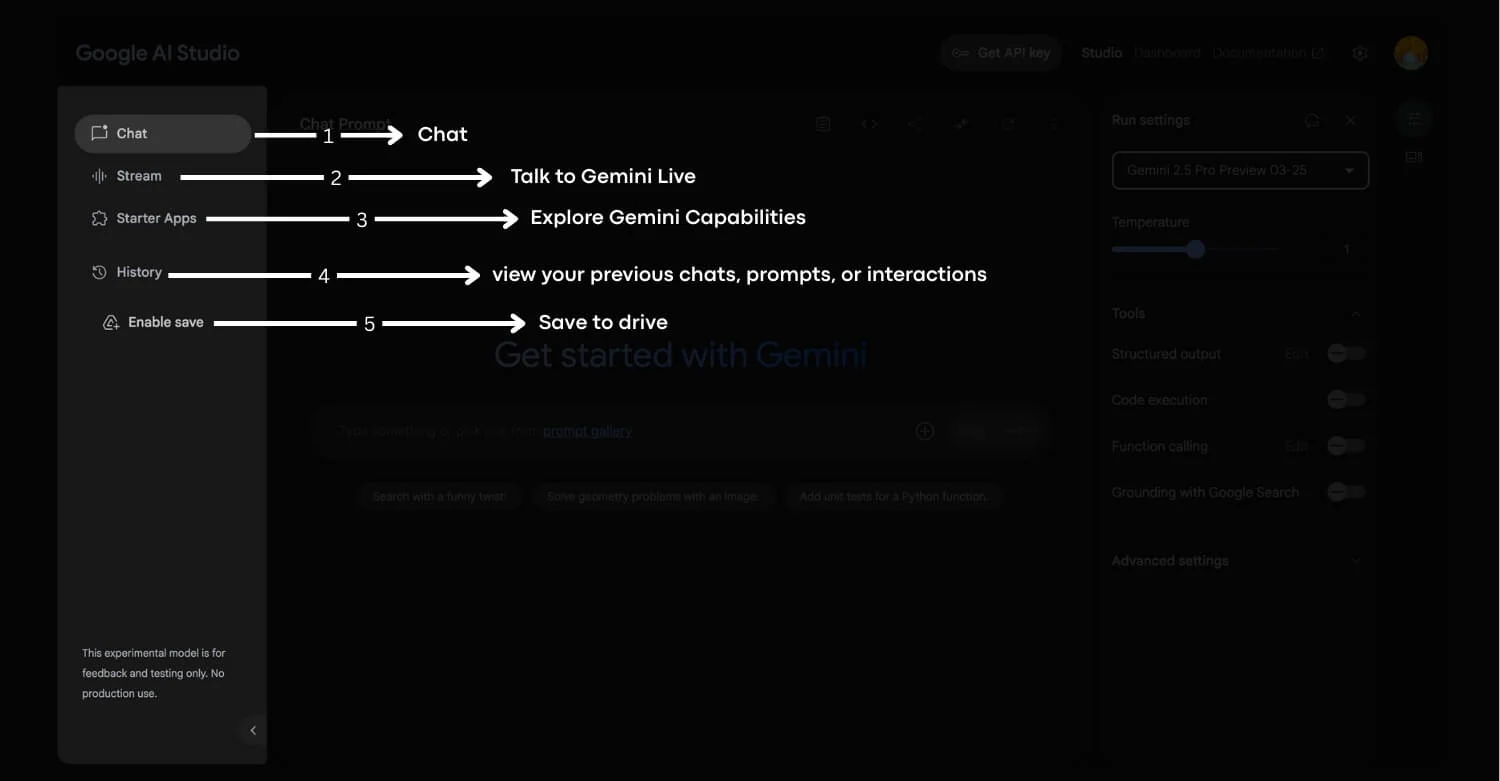
Beginnen wir zunächst mit der linken Seitenleiste, mit der Sie zwischen Chat, Stream wechseln, die Gemini -Integration erkunden, Ihre früheren Konversationen anzeigen und den Chat auf Google Drive für eine spätere Referenz speichern können. Hier ist, was jede Funktion im Detail bedeutet
- CHAT: Dies ist der Hauptbereich, in dem Sie mit der KI chatten können. Ähnlich wie Sie Chatgpt und Gemini verwenden. Es wird standardmäßig ausgewählt, wenn Sie das Gemini -Studio öffnen.
- Stream: Dies ermöglicht eine Echtzeit-Interaktion mit dem Gemini-Modell mithilfe von Voice, Webcam oder Bildschirmfreigabe. Sie können Ihr Mikrofon verwenden, um im wirklichen Leben mit den Gemini zu sprechen oder Ihre Webcam zu verwenden, um Inhalte vom Bildschirm zu teilen. Ob über Text, Audio oder Videoeingabe und Ausgabe, Sie können mit dem Gemini -Modell sprechen und wie ein natürlicher Mensch mit Ihrer natürlichen Stimme mit ihm interagieren. Als Entwickler können Sie diese Funktion verwenden, um Anwendungen zu erstellen, die Unterstützung in Echtzeit und mehr erfordern.
- Starter-Apps: Wenn Sie mit Ideen zu kämpfen haben, bietet Gemini integrierte Projekte wie Videoanalysator, Textanalysator und Google Maps Explorer, wo Sie diese Apps erstellen, anpassen oder klonen und in Ihren Projekten verwenden können, indem Sie sie aus dem GitHub klonen.
- Historie: Sie können alle früheren Chats, Eingabeaufforderungen oder Interaktionen anzeigen. Sie müssen sich mit Google Drive verbinden, um Ihren gesamten Verlauf zu speichern und anzusehen.
- Speichern aktivieren: Sie können auf diese Schaltfläche tippen, um Ihr Konto an Google Drive zu verbinden und alle Ihre früheren Informationen an einem einzigen Ort zu speichern.
Google AI Studio - Einstellungsbereich ausführen
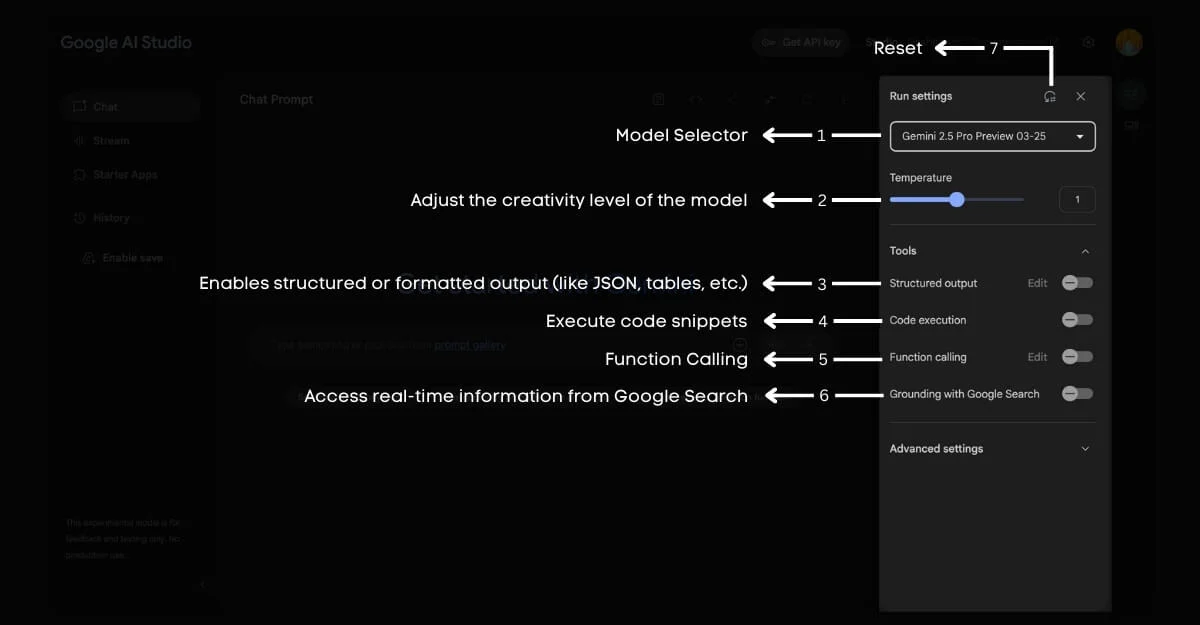
Mit den Auslaufeinstellungen im Google AI Studio können Sie das von Ihnen verwendete Modell anpassen. Sie können Ihre Erfahrung weiter anpassen. Sie können verschiedene Gemini-Modelle aus diesen Einstellungen auswählen und verwenden, steuern, wie kreativ und vorhersehbar die Ausgabe sein wird, und feststellen, ob die KI die IDE ausführen, auf Echtzeitinformationen zugreifen, Ihre Funktion aufrufen, strukturierte Daten zurückgeben und mehr.
Diese Einstellungen sind für den Entwickler nützlicher als die lässige Benutzerkonfiguration der KI -Ausgänge. Es wird mit mehreren Funktionen geliefert, und hier ist, was jede Einstellung bedeutet.
- Modellauswahl: Mit der Modellauswahl können Sie auswählen, mit welcher Version des Gemini -Modells Ihre Aufgaben ausgeführt werden sollen. Derzeit enthält es den neuesten Gemini 2.5 Pro für Gemini 1.5 Flash. Sie können auf das Dropdown-Menü klicken und das Modell basierend auf Ihrer Präferenz auswählen. Sie können das Modell weiter schweben, um die Ratengrenzen, Preis -Token und mehr zu sehen.
- Temperatur: Mit dem Temperaturaufbau können Sie steuern, wie kreativ die Modellausgabe ist. Standardmäßig wird es in der Mitte auf 1 gesetzt; Wenn Sie jedoch weniger möchten, können Sie niedrige Einstellungen verwenden oder wenn Ihr Modell viele kreative Aufgaben wie Codierung und Mathematik umfasst, können Sie das Modell auf Hoch setzen. Denken Sie daran, je mehr die Zahl, die Zeit, die das Modell benötigt, um die Ausgabe zu generieren. Es kann jedoch auch vom Modelltyp und der Eingabeaufforderung abhängen, die der Benutzer generiert.
- Strukturierte Ausgabe: Als nächstes befinden sich strukturierte Daten, mit denen Sie AI ermöglichen können, Antworten in strukturierten Formaten mit JSON, Kugelpunkten oder Tabellen zu geben. Wenn Sie dies aktivieren, können Sie auf die Bearbeitung klicken, um die Struktur weiter zu strukturieren und die strukturierte Ausgabe anzupassen. Für Gelegenheitsbenutzer bietet es auch visuelle Redakteure.
- Codeausführung: Dadurch kann das Modell die Codeausführung ausführen oder für nützliche Codierungsaufgaben, Mathematik und schnelle Berechnungen nicht geeignet sein.
- Funktionsaufruf: Mit Aufrufen von Funktionen können Sie für Entwickler bestimmte Funktionstypen in der App aufrufen oder während Sie eine Verbindung zu API, Plugins und anderen Servern in ihren Apps oder Diensten herstellen. Sie können dies entweder mit dem Visual- und Code -Editor bearbeiten, um bestimmte Funktionen anzupassen und aufzulisten, die von der App aufgerufen werden sollen.
- Grundlage mit Google Search: Die meisten Modelle können heutzutage Echtzeitinformationen anbieten. Angenommen, Ihr Modell umfasst die Überprüfung von Fakten und aktuellen Trends und möchte die neuesten und aktualisierten Informationen aus Ihrem Web. In diesem Fall können Sie diese Funktion e aktivieren, und das Modell kann mithilfe von Google Search auf die Echtzeitergebnisse aus dem Web zugreifen und auf Fragen des Benutzers beantworten.
- Zurücksetzen der Schaltfläche: Schließlich können Sie mit einer Reset -Schaltfläche alle Einstellungen auf die Standardeinstellung zurücksetzen.
Erweiterte Run -Einstellungen erklärt
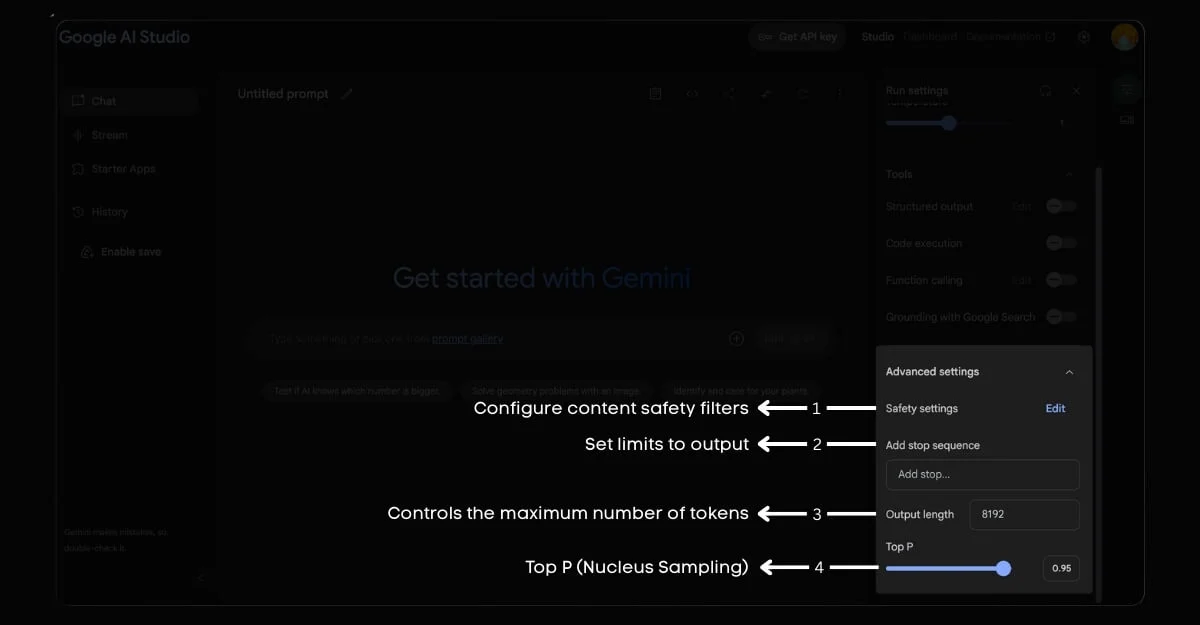

In den Auslaufeinstellungen können Sie auf die erweiterten Einstellungen tippen, einschließlich der Möglichkeit, die Einstellungen für die Modellsicherheitseinstellungen zu konfigurieren, Stoppanforderungen hinzuzufügen, die Modelllänge zu begrenzen, die Top-P in anderen Kreativität des Modells mit Wörtern und mehr anzupassen. Hier ist, was jede Funktion im Detail bedeutet.
- Sicherheitseinstellungen: Erstens sind die Sicherheitseinstellungen, mit denen Sie bearbeiten können, wie das Modell sicher auf unsere Benutzer reagieren kann. Es beinhaltet weitere Schieberegler wegen Belästigung, Hass, Gefahr und mehr.
- Stoppsequenz hinzufügen: Hinzufügen von Stopp -Sequenz Ermöglicht das Stoppen in den spezifischen Sequenzen, wenn Sie eine Ausgabe angeben. Sie können die Zeichenfolge oder die spezifischen Ausgangstypen verwenden, um an bestimmten Stellen in der Ausgabe zu stoppen.
- Ausgangslänge (Token): Mit dieser Einstellung können Sie steuern, wie viel Ausgangslänge das Modell in der einen Antwort erzeugt sollte. Standardmäßig ist es auf 8192 Token eingestellt, ungefähr 6000 Wörter. Sie können dies weiter anpassen und Token erhöhen. Basierend auf dem Modell, das Sie verwenden, können Sie sogar zu 1 Million Token gehen und sicherstellen, dass mehr Token mehr Gebühren bedeuten.
- Top P (Kernprobenahme): Top P wird als Kernprobenahme bezeichnet, mit der Sie die Vielfalt des Modells anpassen können. Ein niedriger Top -P -Wert ist fokussierter, und ein hoher Top -P -Wert bedeutet, dass das Modell diversifizierter und kreativer ist, wenn sie auf Benutzeranfragen reagieren.
Google AI Studio - Eingabeditor -Editor Top Bar erklärte
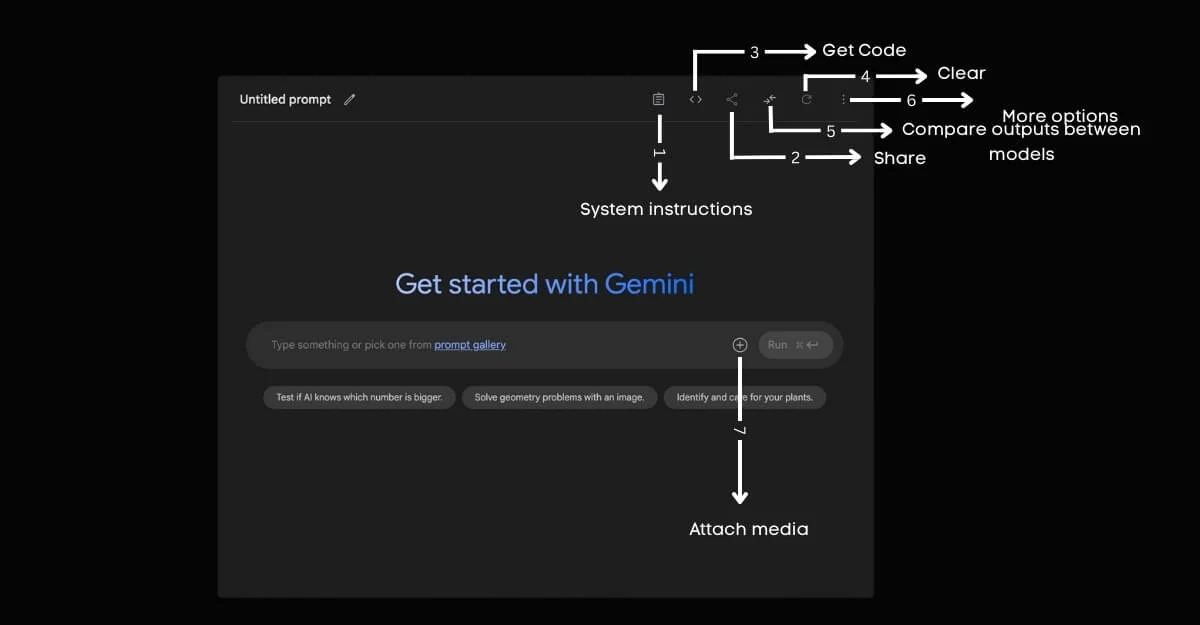
In der Hauptschnittstelle verbringen Sie mehr Zeit. Google hat die Schnittstelle mit den neuesten Updates vereinfacht. Es wird auch mit einer Symbolleiste mit unterschiedlichen Optionen geliefert, und hier ist es, was sie bedeuten.
- Systemanweisungen: Mit den Systemanweisungen können Sie benutzerdefinierte Anweisungen für Ihre Ausgabe festlegen. Sie können die Ausgabe beschreiben. Sie können den Anweisungen auf der Grundlage der natürlichen Sprache beschreiben. Diese Option ist sowohl für Entwickler als auch für Gelegenheitsbenutzer nützlich.
- Share: Sie können die Eingabeaufforderung mit diesem Aktiensymbol teilen. Stellen Sie jedoch eine Verbindung zu Ihrem Google Drive -Konto her, um den gemeinsam genutzbaren Link zu erhalten.
- Code erhalten: Für Entwickler können Sie nach Abschluss der Eingabeaufforderung und den gewünschten Ausgabe den Code der Eingabeaufforderung schnell kopieren und zu Ihrem Dienst hinzufügen.
- Löschen: Sie können den aktuellen Chat -Verlauf mit einem einzigen Klick zurücksetzen.
Vergleichen Sie Ausgänge: Wenn Sie Entwickler sind, können Sie verschiedene Ausgänge zwischen Modellen vergleichen. - Vertikales Drei-Punkte-Menü: Klicken auf das Drei-Punkte-Menü erhalten Sie mehr Optionen.
- Anhängen von Medien (plus Symbol): Während Sie auffordern, können Sie Medien wie Links, Dokumente oder ein Bild anhängen, wenn Sie die App fordern. Aufforderungen auf Bauen und Tests
Schreiben effektive Aufforderungen
Sobald Sie alle Symbole und Funktionen im Google AI -Studio vertraut machen, ist es an der Zeit, direkt in die Gebäudebestimmungen einzusteigen. Als Entwickler können Sie mit allen Tools, Einstellungen und erweiterten Funktionen spielen, um die KI -Ausgabe anhand Ihrer Anforderungen anzupassen.
Wenn Sie jedoch ein Gelegenheitsbenutzer sind, können Sie mit High-End-Gemini-Modellen spielen, um das zu bekommen, was Sie wollen. Wir können das Modell weiter anpassen oder die Ausgabe die ganze Zeit an Max einsetzen, aber das Beste daran? Google Gemini AI Studio kann kostenlos verwendet werden.
In Anbetracht der Tatsache, dass Google Studio derzeit viele Personen für allgemeine KI -Aufgaben hat. Zum Schreiben dieses Handbuchs (April 2025) umfassen die aktuellen Tarifbegrenzungen 1 Million Token pro Chat und 1500 Chats pro Tag, mehr als genug für Gelegenheitsbenutzer oder Entwickler, um Modelle für eine bessere Ausgabe zu finden. Sobald dies all dies im Sinn ist, gehen wir zum forderten Baumeister und bauen unsere Eingabeaufforderungen auf.
Ich gehe nicht auf die Details für Entwickler. Weitere technische Details finden Sie in dieser Dokumentation. Dieser Leitfaden konzentriert sich hauptsächlich auf Gelegenheitsbenutzer, die Google AI Studio verwenden.
So schreiben Sie eine Eingabeaufforderung
Unabhängig davon, ob Sie Entwickler oder Gelegenheitsbenutzer sind, ist es immer hilfreich, effektive Eingabeaufforderungen zu schreiben, um eine bessere Ausgabe für die Eingabeaufforderung oder andere Aufgaben zu erhalten. Wenn Sie Entwickler sind, können Sie das Modell basierend auf Ihren Anforderungen fein abstellen. Wenn Sie bereits Entwickler sind, müssen Sie ein bestimmtes Format befolgen, um die Ausgabe für Ihr angegebenes Produkt besser zu verfeinern.
Wenn Sie jedoch ein Gelegenheitsbenutzer sind, können Sie mit der natürlichen Sprache direkt mit der Eingabeaufforderung chatten, und Gemini ist klug genug, um sie zu verstehen. Nehmen wir jedoch an, Sie möchten Ihr Modell noch gut abteilen. In diesem Fall können Sie die Prinzipien befolgen oder andere Chatgpt- oder andere Gemini-Apps verwenden, um das Modell weiter zu optimieren oder die vorhandene natürliche Sprache in AI-generierte Eingabeaufforderungen umzuwandeln.
- Verwenden Sie den strukturierten Ausgang, um die Ausgabe in bestimmten Formaten wie strukturierter Ausgabe zu erhalten.
- Um das Modell zu verbessern, können Sie die Eingabe mit Nachrichten und Daten weiter iterieren.
Sie können das Modell immer noch mit weiteren Anweisungen fein abteilen, wenn Ihre Ausgabe nicht das ist, was Sie erwartet haben. Wenn sich Ihre Ausgabe fälschlicherweise und manchmal inkonsistent anfühlt, können Sie das Modell in mehrere Schritte unterteilen und mit einem kleineren Modell beginnen und die klaren, sofortigen technischen Techniken wie klar sein und das genaue Ausgangsformat angeben, das Sie Ihr Modell weiter verbessern möchten. Sie können Beispiele angeben, um dem Modell mehr Kontext zu geben.
Sie können die Temperatur und die Token anpassen, um Ihre Ausgabe weiter anzupassen und Systemanweisungen für die spezifische Ausgabe anzugeben. Sie können auch Haltepunkte hinzufügen, wenn die Ausgabe zu lang ist.
- Vor dem Schreiben einer Eingabeaufforderung können Sie die Auslaufeinstellungen anpassen und benutzerdefinierte Anweisungen für die betreffende Ausgabe hinzufügen.
- Klicken Sie in der linken Seitenleiste auf die Registerkarte Chat und geben Sie dann in der Eingabebalke die Eingabeaufforderung ein und klicken Sie auf den Ausführen.
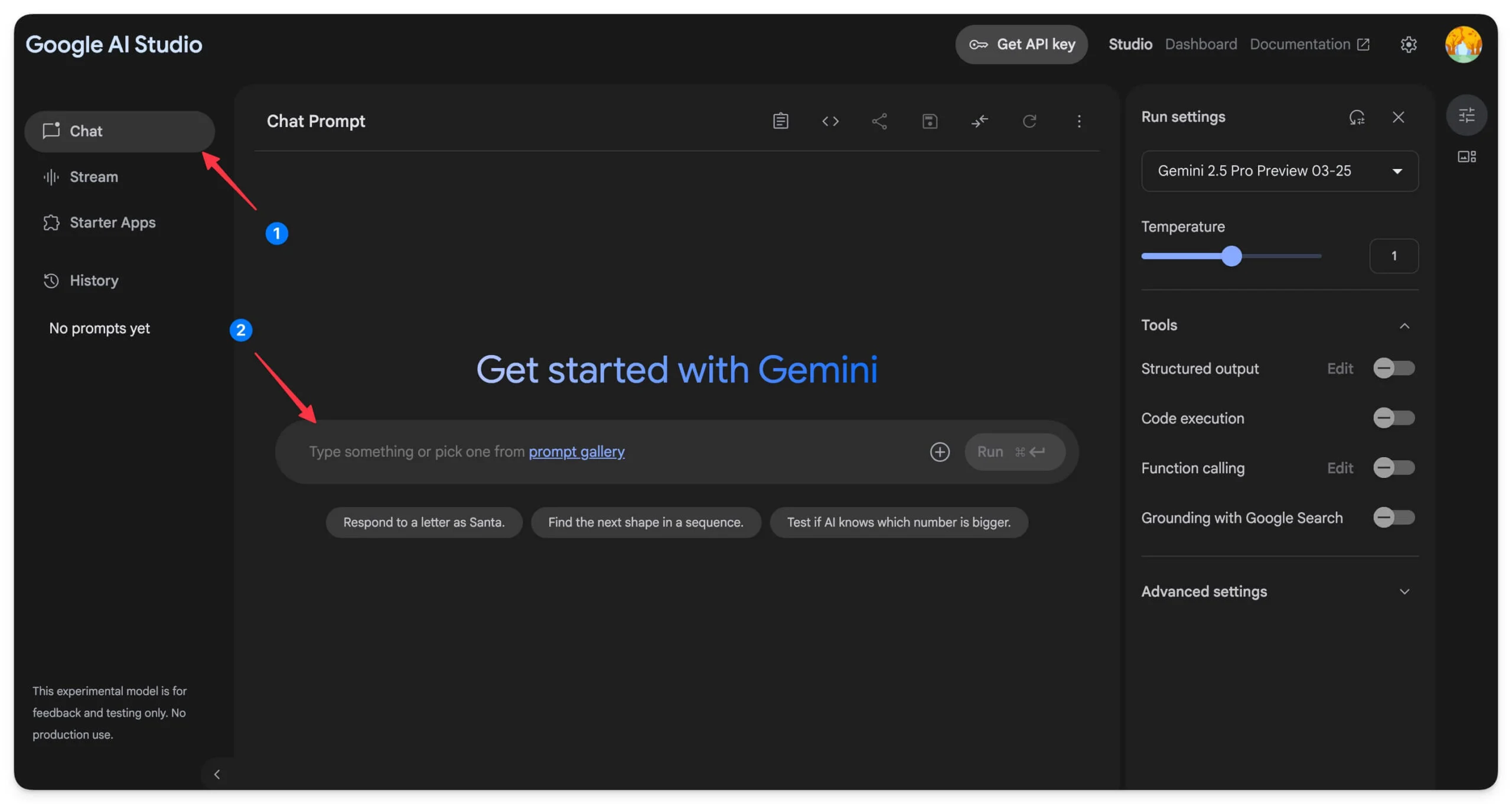
- Sie können Google Gemini 2.5 Pro, das neueste beste Modell von Google, auswählen, um bessere Ergebnisse zu erzielen.
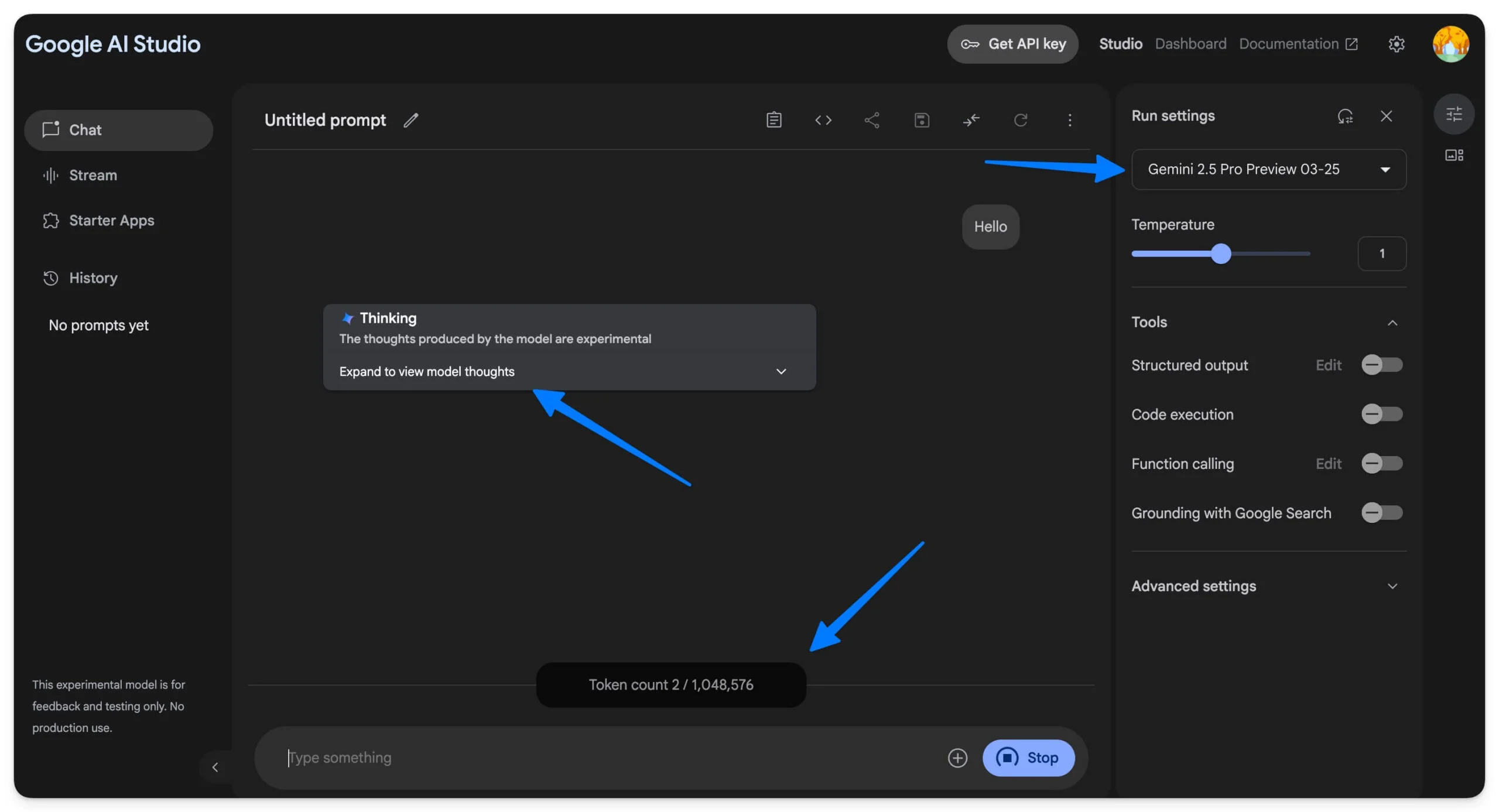
Google Stream Real Life
Google Stream Echtzeit ist eine weitere beliebte Vorschau für Entwickler und Gelegenheitsbenutzer, um mit der Webcam Ihres Geräts in Echtzeit in Echtzeit in Echtzeit zu interagieren.
Wenn Sie ein Produkt erstellen möchten, das mit Echtzeit interagieren möchte, wie z. Dies sind auch großartige Optionen für Gelegenheitsbenutzer, um Google Stream Echtzeit zu verwenden.
Zum Beispiel ist der beliebteste Anwendungsfall für Bildung. Viele Menschen verwenden Google Stream, um Probleme zu lösen, indem sie den Bildschirm teilen, einschließlich der Lösung von Codierung und Mathematikproblemen in Echtzeit. Dies ist einer der nützlichsten Fälle von Google Stream in Echtzeit. Sie können auch die Kamera, die Webcam und die Stimme verwenden, um in Echtzeit mit dem Modell zu interagieren.
Wie die Eingabeaufforderungen können Sie Google Stream -Run -Einstellungen mit weiterer Steuerung anpassen, z. B. Voice On. Finden Sie das Modell mit zusätzlichen Einstellungen. Weitere Informationen finden Sie weiter unten, wie sie funktionieren und wie sie als Entwickler oder Gelegenheitsbenutzer verwendet werden, die mit dem Echtzeit-Streaming von Google interagieren.
Die Schnittstelle zwischen Google AI Studio Stream Mode wurde erklärt
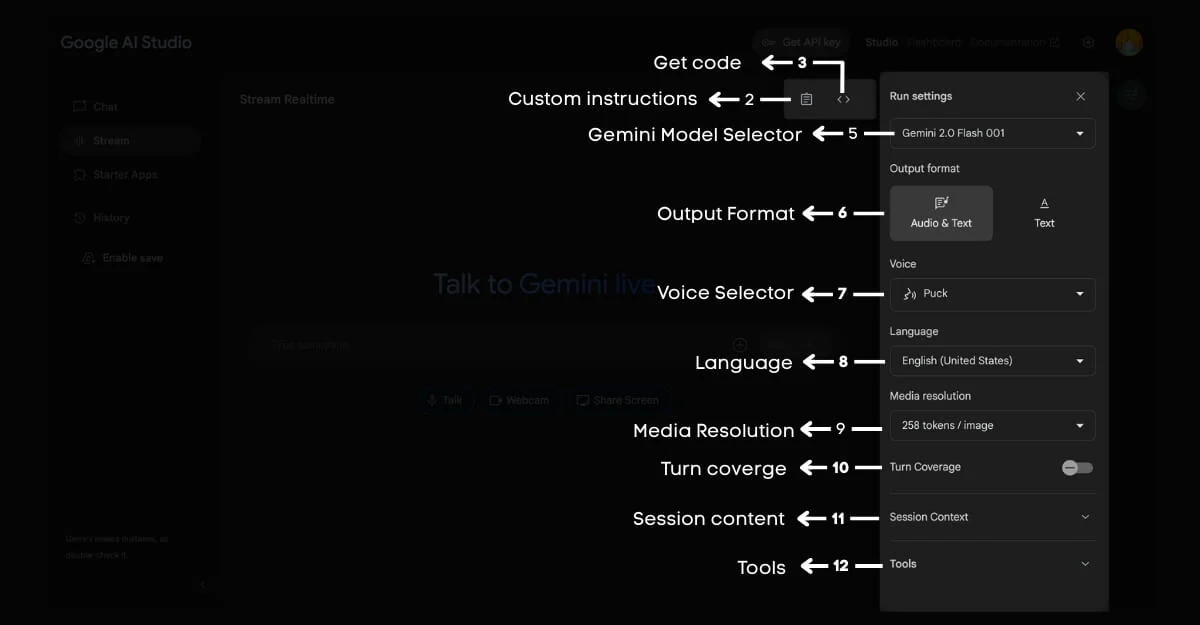
Die Google Stream -Schnittstelle ist der Eingabeaufforderung mit der Hauptschnittstelle und Ausführungseinstellungen in der Seitenleiste sehr ähnlich. Lassen Sie uns zunächst die komplexen Laufeinstellungen verstehen. Hier ist, was jede Funktion in den Auslaufeinstellungen bedeutet.
- Hauptschnittstelle
- Benutzerdefinierte Anweisungen: Ähnlich wie bei der Hauptaufforderung können Sie benutzerdefinierte Anweisungen festlegen, um Ihre Ausgabe zu modellieren und zu personalisieren.
- Get Code: Entwickler können den Code sofort dazu bringen, ihr Produkt nach dem Testen hinzuzufügen.
- Keine Einstellungen
- Gemini Model Selector: Sie können hier zwischen den KI -Modellen wechseln. Derzeit ist Flash das einzige verfügbare Modell und ist auf Standardeinstellung eingestellt.
- Ausgabe: Mit dieser Option können Sie das Ausgabeformat auswählen, unabhängig davon, ob das Gemini-Modell sowohl mit Text als auch mit Audio oder nur mit dem Nur-Text-Modell auf Sie reagieren soll.
- Voice: Als nächstes können Sie die Stimme auswählen, wenn Sie eine Sprachausgabe wünschen. Derzeit sind mehr als sechs Stimmen verfügbar.
- Sprache: Die Modellausgabe kann in vielen Sprachen unterstützt werden. Englisch ist der Standard. Sie können jedoch den Drop tippen und das Modell in jede gewünschte Sprache ändern.
- Medienauflösung: Mit dieser Einstellung können Sie steuern, wie viel Bildinhalt das Modell interpretiert. Je mehr die Zahl, desto mehr versteht das Modell das Bild direkt. Standardmäßig ist es auf 258 Token pro Bild eingestellt. Sie können auch auf 66 Token pro Bild skalieren.
- Turn Coverage: Mit der Track and Display -Ansicht können die Modellspur und Anzeige mit dem Benutzer spricht und interagiert. Dies ist besonders nützlich, wenn das Modell wie Videoaufrufe gleichzeitig mit mehreren Personen interagiert.
- Sitzungsinhalt: Da es sich um eine kontinuierliche Sitzung handelt, können Sie mit der Sitzungsinhaltsfunktion die maximale Begrenzung von Token festlegen, unabhängig davon, ob es sich um Wörter handelt, an die sich die KI auf einmal erinnern kann. Hier können Sie die Größe der Maximatoren und Zielinhalte anpassen. Dies ist besonders nützlich für Entwickler, die Apps mit langen Interaktionen wie Codierungsassistenten erstellen.
- Tools: Ähnlich wie bei Tools in der Testaufforderung bietet der Stream auch Tools für die Codehilfe, Funktionsaufruf, automatische Funktionsantwort, Erdung mit Google Search und mehr.
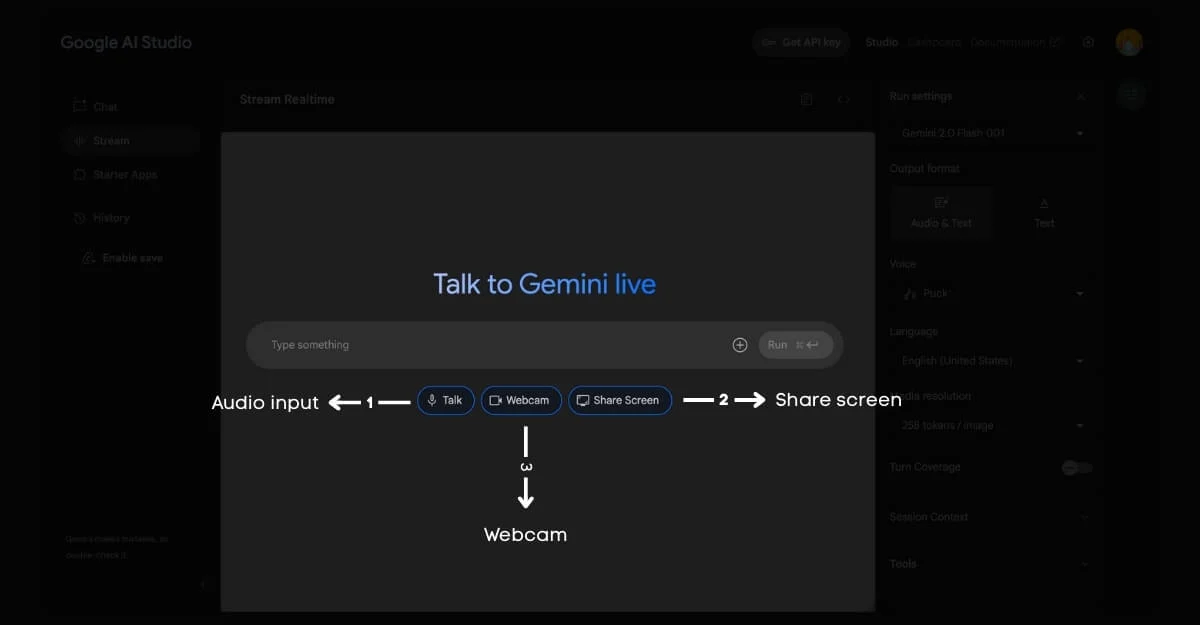
Als nächstes kommt eine Chat -Oberfläche, in der Sie hauptsächlich mit Gemini -Modellen interagieren und sprechen können. Verwenden Sie eine Webcam oder teilen Sie Ihren Bildschirm, um in Echtzeit mit dem Gemini-Modell zu interagieren, und holen Sie sich Echtzeit aus dem Modell.
Viele Beispiele von Gelegenheitsbenutzern, die Google Stream im wirklichen Leben verwenden, z.
So verwenden Sie Google Stream
- Gehen Sie im Google Gemini Studio zur Registerkarte Stream
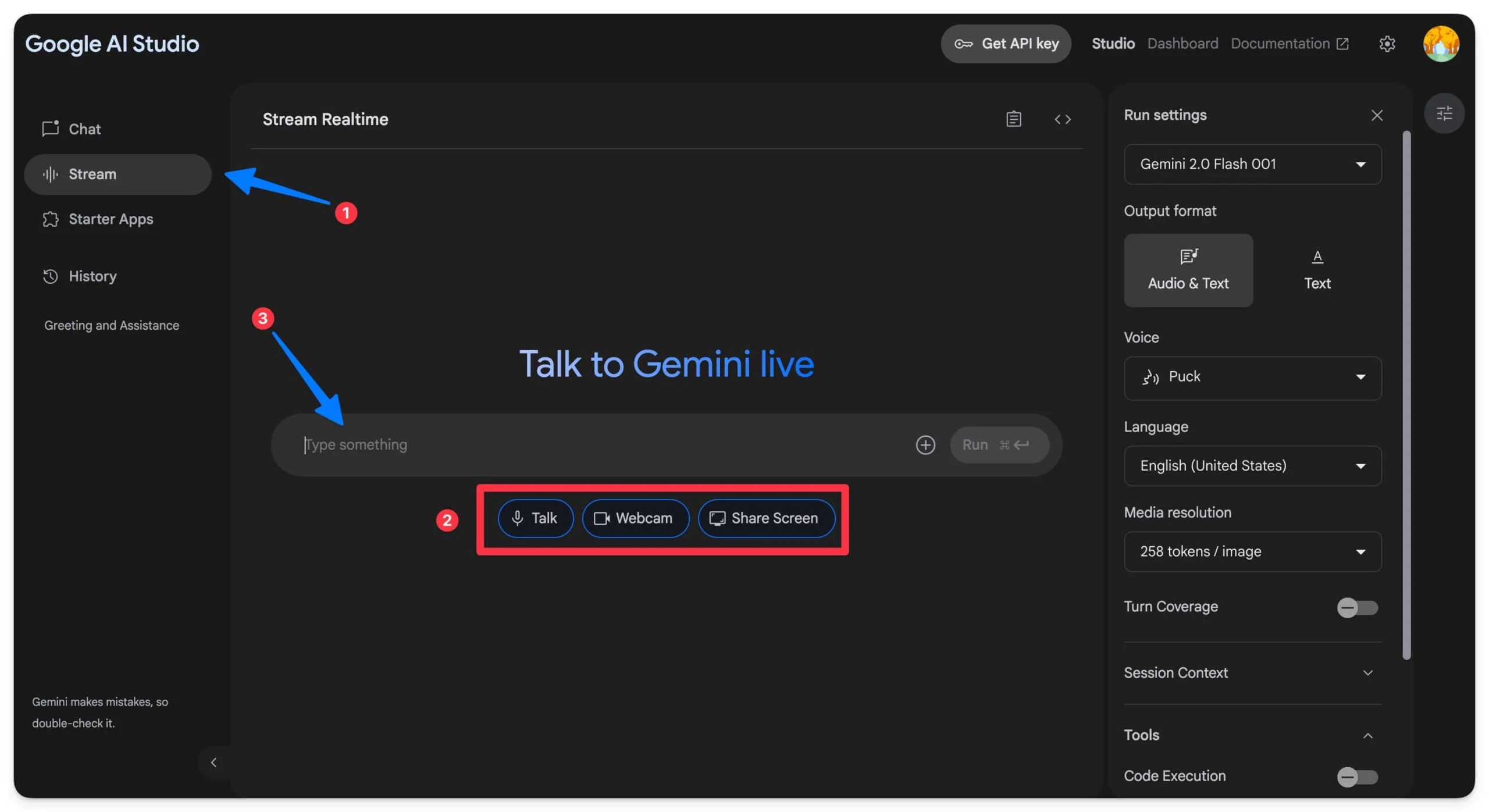
- Wählen Sie das Modell aus, das Sie verwenden möchten: sprechen, webcam und teilen.
- Wenn Sie Talk auswählen, lassen Sie die Berechtigung zur Mikrophone zu und beginnen Sie mit dem Modell zu interagieren. Wenn Sie Webcam auswählen, lassen Sie das Web zu und beginnen Sie mit der Kamera. Wenn Sie den Bildschirm "Freigeben" auswählen, wählen Sie den Bildschirm, den Sie freigeben möchten, und teilen Sie den Bildschirm.
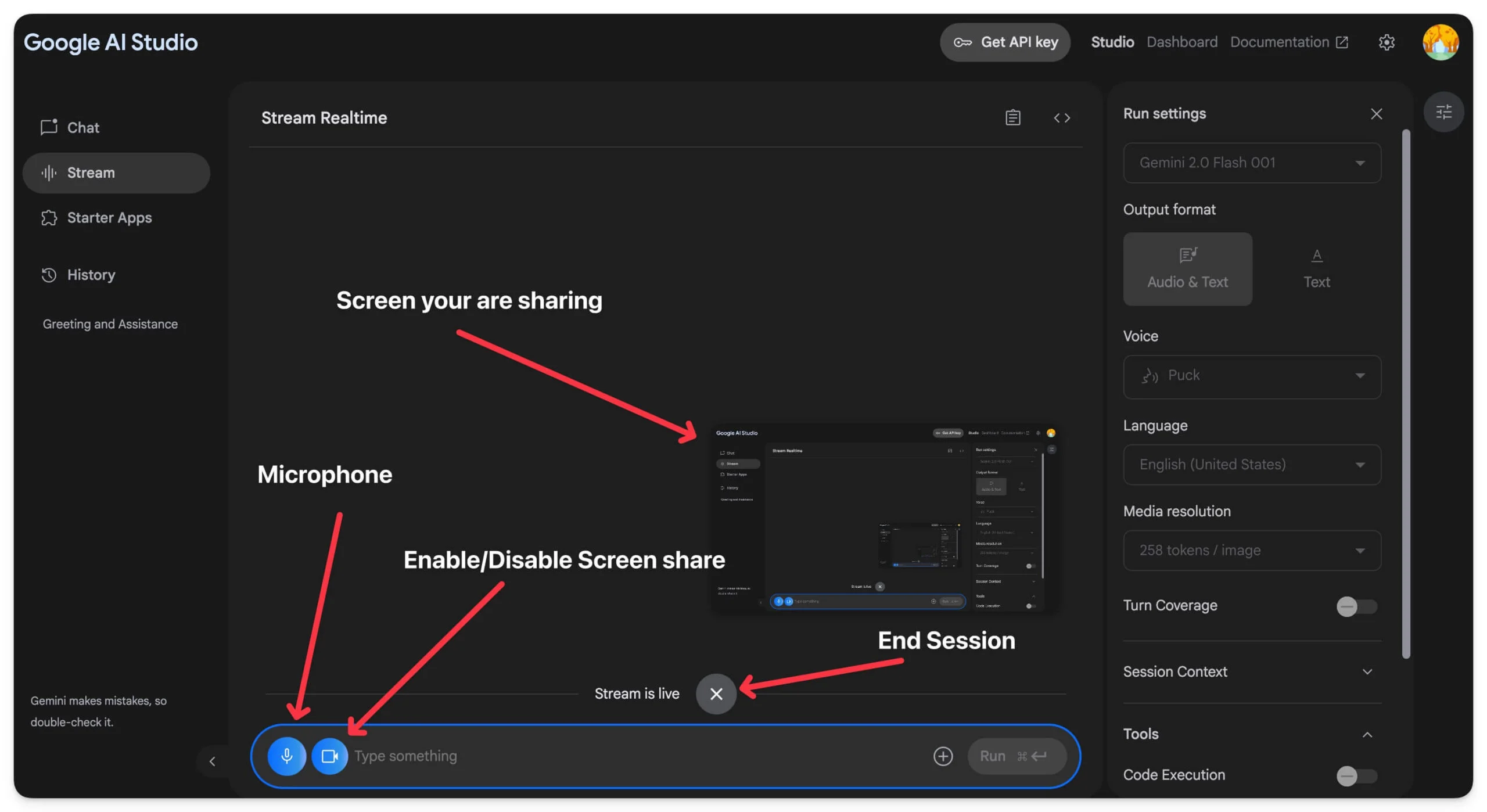
- Sobald Sie die Sitzung gestartet haben, können Sie das Mikrofon und das Video steuern und die Sitzung beenden, indem Sie im Chat -Fenster auf die Schaltfläche Schließen klicken.
Google AI Studio Starter Packs
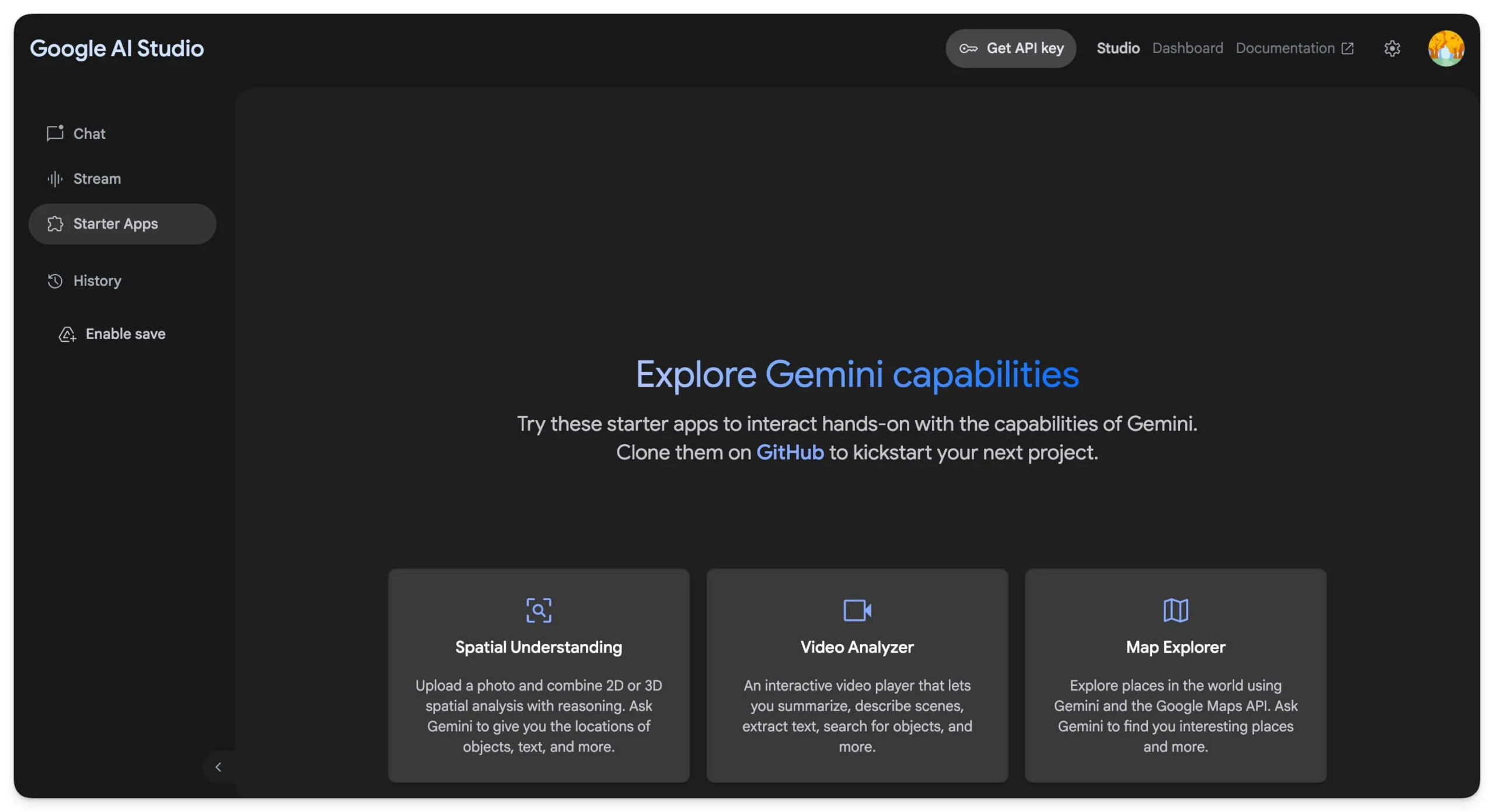
Wenn Sie Entwickler sind und gerade erst anfangen, können Sie die integrierten Starter-Apps von Google AI Studio untersuchen. Es gibt nur drei Apps: räumliches Verständnis, Videoanalysator und Map Explorer. Wenn Sie Anfänger und neu für die Entwicklung sind, entwickeln Sie sich mit vorgefertigten Apps. Ich erwarte, dass Google weitere Apps hinzufügt, die auf AI Gemini Starter Apps basieren.
Gelegenheitsbenutzer können diese Apps auch verwenden, um Bilder oder Videos hochzuladen und die Karten zu erkunden. Sie können die Starter -Apps aus der Seitenleiste besuchen und Zugriff auf die drei ersten Starter -Apps erhalten.
Dinge, die Sie ausprobieren können: Google AI Studio
1. Erstellen Sie Ihren persönlichen KI -Assistenten
Google AI Studio kann Sie bei komplexen Aufgaben in Echtzeit unterstützen. Mit den Google-Stream-Funktionen können Sie AI fragen, was sich auf Ihrem Bildschirm befindet, mit KI durch eine Zwei-Wege-Kommunikation interagieren und Hilfe davon erhalten.
Einer der besten Anwendungsfälle hierfür ist es, dies zum Lernen zu verwenden. Unabhängig davon, ob Sie ein Schüler sind, der ein Mathematikproblem löst oder ein Entwickler bei der Codierung steckt, können Sie Ihren Bildschirm mit Google Assistant teilen und dann Echtzeitanleitungen davon abrufen.
Das Beste daran ist, dass es korrekt ist und mir geholfen hat, durch das vollständige Google Cloud -API -Setup zu navigieren. Es kann Ihnen auch helfen, sich durch tägliche Lebensszenarien zu führen, z. B. das Finden der spezifischen Einstellungen, das Navigieren der komplexen Schnittstelle und vieles mehr.
2. Personalisierter KI -Chatbot
Sie können AI Studio auch als personalisierten Chatbot verwenden. Im Gegensatz zur regulären Gemini -App oder sogar der Chatgpt, Google AI Studio, personalisieren Sie die Ausgabergebnisse mit benutzerdefinierten Einstellungen und Anweisungen.
3. Verwenden Sie es für Ihr Software -Tutorial
Sie brauchen diesen Leitfaden nicht, um mit dem AI -Studio zu beginnen. Sie können KI bitten, Sie durch die Schritte zu führen. Sie können Gemini Stream Screen Share-Inhalt für detaillierte Schritt-für-Schritt-Tutorials verwenden, um Sie schnell durch das Software-Tutorial zu führen, z. B. mit dem Google AI Studio.
Dies sind die drei Hauptfälle, in denen Sie Google AI Studio verwenden können. Da es sich um einen AI -Chatbot handelt, können Sie ihn für verschiedene tägliche Aufgaben wie einen AI -Blog -Beitrag zusammenfassen, wöchentlicher Planer, Mahlzeit- und Lebensmittellisten -Tracker, Kalorien -Tracker mit Gemini AI Starter Apps, Lebenslauf -Build -Engine und vieles mehr.
Google AI Studio für alle
Die Entwicklung und Integration von KI in die Apps und das personalisierte Erwerb von KI erfordert eine komplexe Aufforderung und eine API -Einrichtung. Außerdem sind KI -Modelle wie große Sprachmodelle leistungsstark, aber komplex für die App für personalisierte Ergebnisse eingerichtet.
Dies erfordert häufig eine Feinabstimmung der Modelle, macht sie inhalt der Situation bewusst und bietet kundenspezifische Ergebnisse. Hier kann AI Studio für Entwickler nützlich sein, die Gemini-Modelle verwenden, um Modelle zu optimieren, verschiedene Arten von Eingabeaufforderungen zu erstellen und zu testen, ihre Leistung bei bestimmten Aufgaben zu verbessern und das Modell einfach mithilfe von Gemini AI zu integrieren.
Google AI Studio ist nicht nur für Entwickler. Es ist auch für reguläre Benutzer sehr nützlich. Für einen visuellen Leitfaden können Sie dieses Video von Tina ansehen, wo sie Sie durch ein komplettes Tutorial führt.
FAQs über Google AI Studio
1. Wie unterscheidet sich Google AI Studio von der Gemini -App, die ich bereits auf meinem Telefon habe?
Für reguläre Benutzer können Sie Google Gemini AI Studio für benutzerdefinierte Anweisungen und den sehr nützlichen Google Stream verwenden, mit dem Sie in Echtzeit mit dem Modell interagieren können. Für Entwickler ist dies jedoch nur das Tool zum Erstellen von fein abgestimmten KI-Modellen mit benutzerdefinierten Anweisungen, dem Exportieren von Dateien hochladen und sie auch in Bezug auf Projekte speichern.
2. Kann ich die Eingabeaufforderungen, die ich im AI -Studio erstelle, mit Freunden oder Teamkollegen teilen?
Ja, Sie können die Eingabeaufforderungen, die Sie im AI -Studio erstellt haben, mit Freunden oder Teamkollegen weitergeben. Erstens müssen Sie Ihr Konto an Google Drive anschließen.
3. Kann ich Google AI Studio mit Google Sheets oder Dokumenten anschließen, um Aufgaben zu automatisieren?
Ja, Sie können, aber ab sofort unterstützt Google AI Studio die Integration von Drittanbietern wie Dokumente nicht direkt. Sie können alternative Methoden wie Google-API-Skripte, Funktionsaufrufe oder sogar Tools von Drittanbietern verwenden, um eine Verbindung mit externen Apps herzustellen.
